WPS 2019下载|WPS Office 2019下载_2019免费绿色精简版
- 系统大小:
- 系统语言:简体中文
- 更新时间:11-05
- 授权方式:免费软件
- 推荐星级:
wps office 2019是wps office系列最新推出的一款办公软件,这款软件在过往版本的基础上添加了许多功能上的创新,还有全新整洁的使用界面以及五组件隔阂等等,能够给你不同以往的office办公体验。
wps office 2019绿色版作为WPS新功能首发,长期、持续、免费发布, 保持每月至少一次的更新频率。 wps office 2019主打最适合国人使用的办公软件品牌。本站提供WPS Office 2019官方绿色版。
金山wps office 2019对个人用户永久免费所以深受用户欢迎,包含WPS文字、WPS表格、WPS演示三大功能模块,一般办公中需要用到的也就是这几项功能。
wps office 2019绿色版大大增强用户易用性,供用户根据特定的需求选择使用,并给第三方的插件开发提供便利,wps office 2019更快更稳定的V9引擎,启动速度提升25%;更方便更省心的全新交互设计,大大增强用户易用性;随意换肤的WPS,四套主题随心切换;协同工作更简单,PC、Android设备无缝对接!
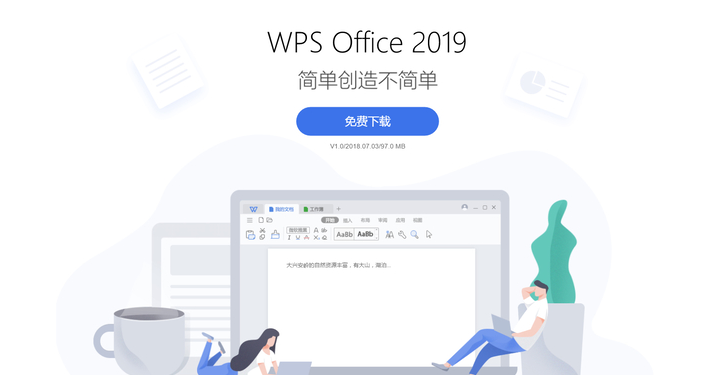
功能介绍:
WPS Office 2019个人版新增功能:
1、组合整件
各类文档打开更快捷
2、一个账号,随心访问
WPS账号,随时随地恢复办公
3、全面支持PDF
阅读更快捷
4、标签可拖拽成窗
管理更高效
5、全新视觉,个性化WPS
自定义界面字体,窗口背景,个性化你的WPS
6、工作区
快速在不同标签级切换
软件特点:
一、办公, 由此开始
新增首页, 方便您找到常用的办公软件和服务。需要到WPS云文档找文件? 不用打开资源管理器,直接在 WPS 首页里打开就行。当然也少不了最近使用的各类文档和各种工作状态的更新通知,让您轻松开始工作。
二、一个账号, 随心访问
通过登陆 WPS 账号, 您可以随时随地在任何设备恢复您的办公环境, 获取云文档中的数据、访问常用的模板或是查看WPS便签里的笔记。
三、合而为一, 消除组件隔阂
所有文档都可以放在一个窗口, 不必先寻找对应组件, 再切换文档标签。
四、强化标签管理, 支持多窗口
文档太多? 只需拖放标签, 按任务放在不同窗口就好了.需要比较文档? 拖出来即可左右对照。
五、全面支持 PDF
WPS 从 2019 版本开始, 将提供完整的 PDF 文档支持,为您提供更快更轻便的文档阅读、格式转换和批注能力。
六、全新视觉设计
特别打造的默认皮肤, 为您提供一个舒适清爽的办公环境,更有多款皮肤可供选择。您还可以自定义界面字体和窗口背景, 个性化你的WPS。
安装步骤:
在本站下载最新的wps office 2019安装包,解压并运行

在安装的第一步,我们首先需要勾选左侧的协议,需要勾选同意协议,然后点击右侧的开始安装图标,如下图所示,
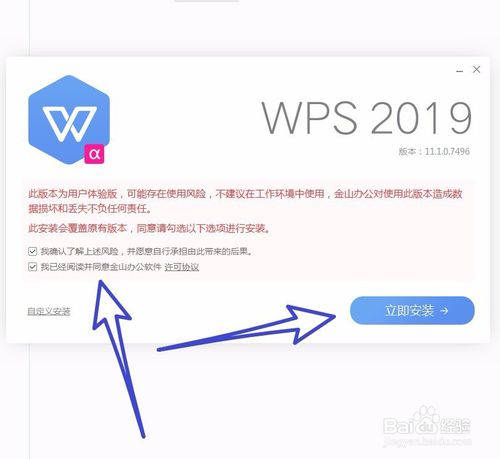
接着我们就可以看到软件正在安装,我们需要稍等片刻,安装的速度非常快的,可能需要一分钟左右,如下图所示,

wps office2019安装完成之后,我们可以登录我们的账号开始使用,我们可以使用qq或者微信快捷登录,如下图所示

wps office2019登陆完成之后,我们就可以在左侧选择打开我们电脑上面的文件或者是新建文件,如下图所示,

使用技巧:
wps office 2019新建文档方法
第一次打开这款软件之后,我们可以看到整个界面特别的简洁,如果我们想要新建文档的话,就要点击左侧的新建图标,如下图所示,

在我们点击了新建按钮之后,在最上方我们可以看到可以新建文档表格和演示文档,我们可以根据自己的需要进行选择,我们这里选择表格,如下图所示,
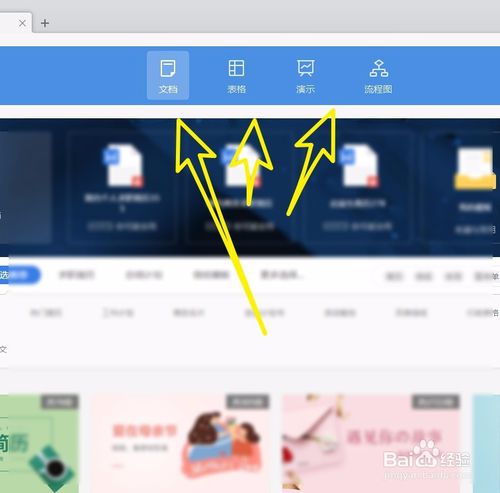
选择表格之后,在最下方可以看到有很多模板可供我们进行选择,我们可以根据自己的需要选择相应的模板,如下图所示,
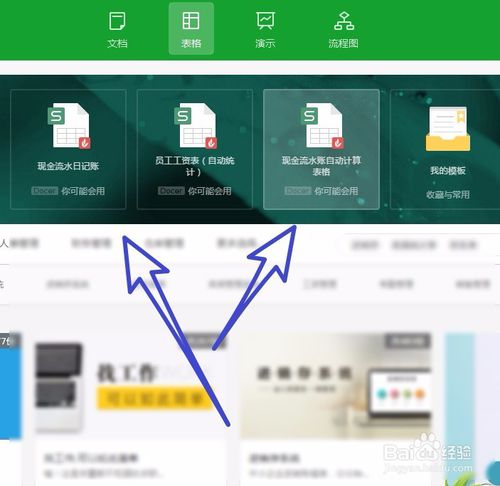
如果我们想新建一个空白的表格的话,我们点击左侧的新建空白表格图标,如下图所示,
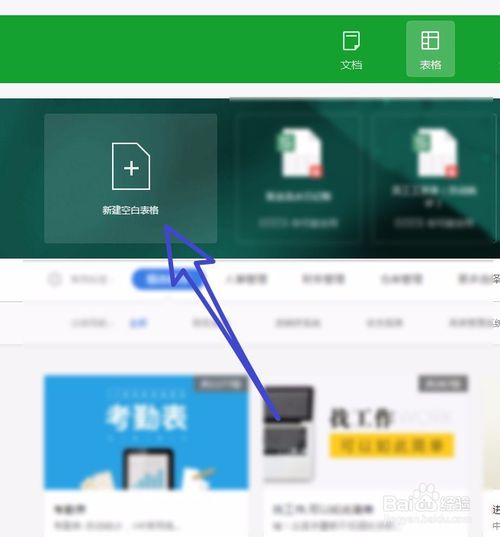
接着可以看到界面,提示我们正在创建一个空白的新的表格,如下图所示,

空白表格创建完成之后,我们可以看到一个全新的界面,进入了表哥见面之后,我们就可以输入内容,如下图所示,
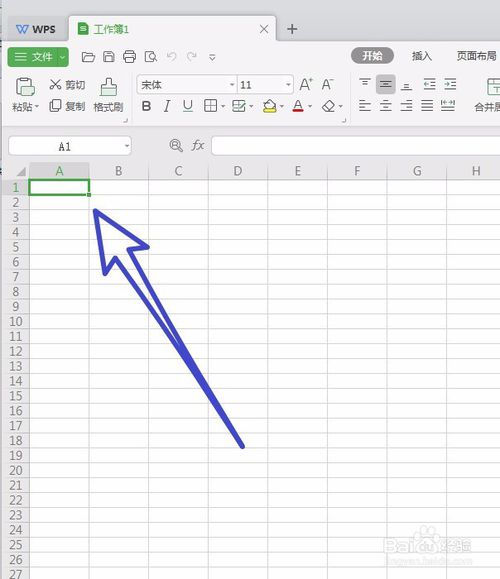
更新日志:
1.新增输出为视频功能
2.首页搜索新增全文检索功能
3.选项卡区域显示优化
4.修复分辨率发生变化后WPS程序窗口置顶问题
5.修复登录窗口出现分离的问题
6.持续优化性能及稳定性